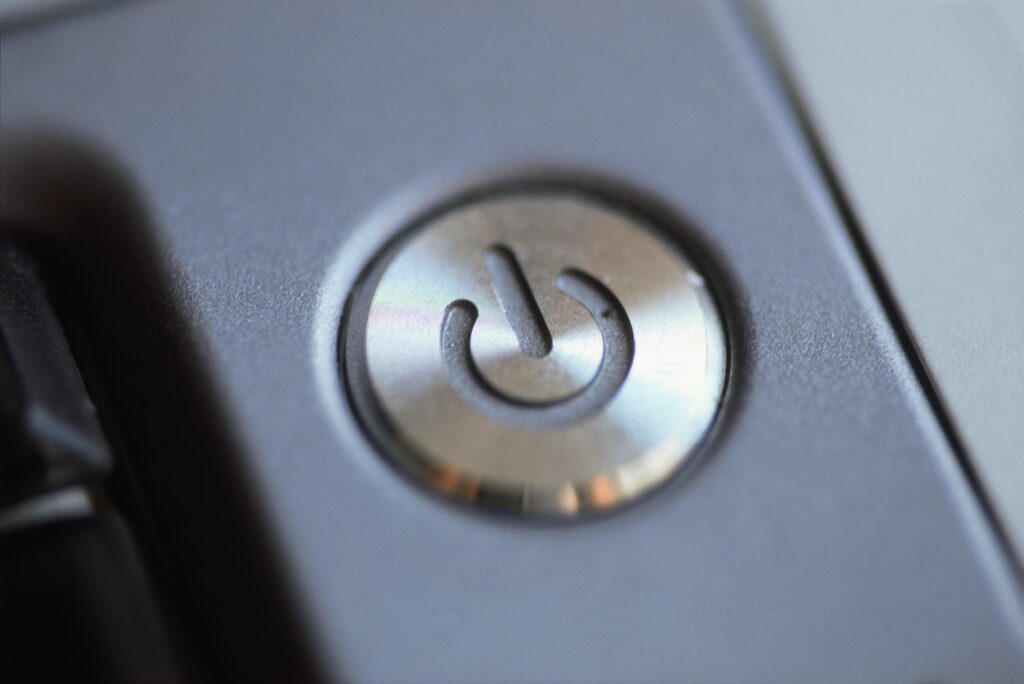Comment redémarrer (redémarrer) correctement un ordinateur Windows
a un correct façon, et quelques autres Incorrect méthode, redémarrer (redémarrer) l’ordinateur. Ce n’est pas un dilemme moral – il n’y a qu’une seule façon de s’assurer que les choses ne tournent pas mal après un redémarrage.
Comment redémarrer votre ordinateur
Pour redémarrer votre ordinateur Windows en toute sécurité, ouvrez le menu Démarrer et sélectionnez redémarrage options. Si vous en avez besoin, voici les instructions détaillées.
Ces instructions peuvent être suivies sur Windows 11, Windows 10, Windows 8, Windows 7, Windows Vista ou Windows XP. Voir Quelle version de Windows ai-je ? Si vous ne savez pas laquelle de ces versions de Windows est installée sur votre ordinateur.
Comment redémarrer un ordinateur Windows 11, 10 ou 8
La manière « normale » de redémarrer un ordinateur exécutant Windows 11/10/8 est via le menu Démarrer :
-
Ouvrez le menu de démarrage.
-
Sélectionnez l’icône d’alimentation en bas (Windows 11/10) ou en haut (Windows 8) de l’écran.
Menu Démarrer (Windows 11).
-
choisir redémarrage.
Utilisation du menu Utilisateur avancé
Le second est un peu plus rapide et ne nécessite pas de menu de démarrage complet :
-
selon gagner (Windows) et X.
-
va fermer ou quitter.
Menu Utilisateur avancé (Windows 11).
-
choisir redémarrage.
L’écran de démarrage de Windows 8 fonctionne différemment du menu Démarrer des autres versions de Windows. Installez l’alternative au menu Démarrer de Windows 8 pour ramener l’écran de démarrage à un menu Démarrer d’aspect traditionnel et un accès plus facile aux options de redémarrage.
Comment redémarrer un ordinateur Windows 7, Vista ou XP
Le moyen le plus rapide de redémarrer Windows 7, Windows Vista ou Windows XP consiste à utiliser le menu Démarrer :
-
Ouvrez le menu Démarrer depuis la barre des tâches.
-
Sous Windows 7 et Vista, sélectionnez la petite flèche à droite du bouton Fermer.
Options d’arrêt de Windows 7.
Sous Windows XP, sélectionnez éteindre ou éteindre l’ordinateur.
-
choisir redémarrage.
Comment redémarrer votre ordinateur à l’aide de Ctrl + Alt + Suppr
Utilisez le raccourci clavier Ctrl+Alt+Suppr pour ouvrir la boîte de dialogue d’arrêt dans toutes les versions de Windows. Cette méthode est facultative et fonctionne aussi bien que l’utilisation du menu Démarrer ou de l’écran de démarrage.
Selon la version de Windows que vous utilisez, les écrans seront différents, mais chaque écran offre la possibilité de redémarrer votre ordinateur :
- Windows 11, 10 et 8: Sélectionnez l’icône d’alimentation en bas à droite de l’écran pour trouver redémarrage options.
- Windows 7 et Vista: Sélectionnez la flèche à côté du bouton d’alimentation rouge dans le coin inférieur droit de l’écran, puis sélectionnez redémarrage.
- les fenêtres: choisir éteindre dans le menu, puis redémarrage.
Comment redémarrer Windows à partir de l’invite de commande
Redémarrez Windows via l’invite de commande à l’aide de l’arrêt Commande.
-
Ouvrez une invite de commande.
-
Tapez cette commande et appuyez sur Entrer:
arrêt/r
/r paramètre spécifie qu’il doit redémarrer l’ordinateur, pas seulement l’éteindre (lorsque /s utilisé).
-
Attendez que l’ordinateur redémarre.
à partir de la boîte de dialogue Exécuter (gagner + R).
Redémarrez le PC à l’aide du fichier de commandes
Pour redémarrer l’ordinateur à l’aide du fichier de commandes, entrez la même commande. Quelque chose comme ceci redémarrera l’ordinateur dans 60 secondes :
arrêt /r -t 60
« Redémarrer » ne signifie pas toujours « Réinitialiser »
Soyez prudent si vous voyez les options suivantes réinitialiser quelque chose.redémarrage, également appelé redémarrage, parfois appelé réinitialiserCependant, le terme réinitialiser Également souvent utilisé comme synonyme de réinitialisation d’usine, ce qui signifie un effacement complet et une réinstallation du système, ce qui est très différent d’un redémarrage et non quelque chose que vous voulez prendre à la légère.
Voir Reboot vs Reset : Quelle est la différence ? pour en savoir plus.
FAQ
-
Pourquoi mon ordinateur doit-il être redémarré après une mise à jour ?
Lorsque vous installez une mise à jour, votre ordinateur doit remplacer certains fichiers, mais il ne peut pas remplacer ces fichiers pendant qu’ils sont en cours d’utilisation. Le redémarrage de l’ordinateur lui permet d’effectuer les modifications nécessaires pour que la mise à jour s’installe correctement.
-
Où est le bouton de redémarrage de l’ordinateur ?
Sur la plupart des ordinateurs modernes, le bouton d’alimentation est utilisé pour redémarrer l’appareil. Vous pouvez généralement le trouver dans le coin supérieur droit ou supérieur gauche d’un clavier d’ordinateur portable ou à l’avant d’une tour de PC. Maintenez-le enfoncé pendant quelques secondes jusqu’à ce que l’ordinateur redémarre.
-
Comment éteindre un ordinateur à distance ?
Ouvrez une invite de commande en tant qu’administrateur et tapez arrêt /m \[your computer’s name] /s. ajoute un /F Allez à la fin de la commande si vous souhaitez forcer la fermeture de toutes les applications sur l’ordinateur distant.utiliser /C Si vous souhaitez ajouter un message (par exemple : /c « Cet ordinateur va être arrêté temporairement. Veuillez enregistrer tout le travail. »)
-
Comment puis-je faire redémarrer mon ordinateur dans les délais ?
Si votre ordinateur nécessite un redémarrage pour terminer l’installation de la mise à jour, vous pouvez le faire en accédant à Windows Update et en sélectionnant Planifier un redémarrageVous pouvez également utiliser le planificateur de tâches de Windows pour créer une tâche automatisée qui redémarre la machine.Ouvrez l’application, sélectionnez Créer des tâches de basepuis suivez les instructions à l’écran pour le configurer.
Merci de nous en informer!
Dites-nous pourquoi !
D’autres détails ne sont pas assez difficiles à comprendre